当您最近从Windows计算机删除照片时,可以从回收站中找到它们。 但是,当您在iPhone或Mac(iPhotos)上删除照片时,您可能会发现在垃圾桶中找不到照片。
iPhone 没有垃圾桶,但您仍然可以从“最近删除”文件夹中找到已删除的照片。 Mac 确实有一个垃圾箱,但您无法从垃圾箱中找到它们已删除的照片。 请放心,您仍然可以在 Mac 上找到它的“最近删除”文件夹。
这就是我们今天将向您展示的内容:每个人都可以遵循的 5 种方法来恢复 最近在 iPhone 上删除的照片 和麦克。 如果您不想保留它们,您也可以决定永久删除它们。
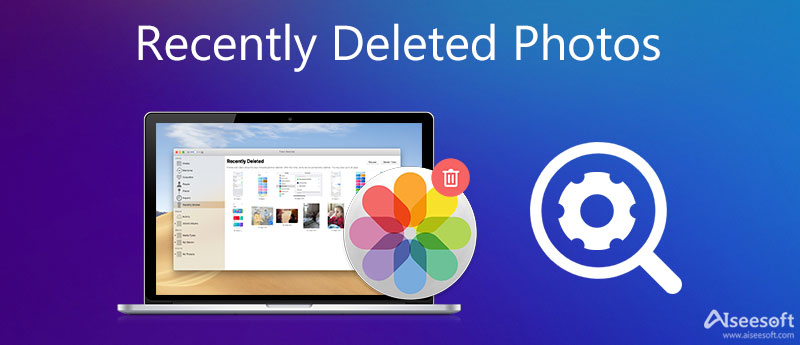
在您的 iPhone 上,转到“照片”应用并点击下方的“相册”。 然后你可以向下滚动到底部。 您应该会看到“最近删除”,您可以在其中找到 30 天内所有最近删除的照片。
点击右上角的“选择”,然后点击“全部恢复”将已删除的照片恢复到原始相册。 或者您可以选择要恢复的特定照片并点击“恢复”。 如果您想删除不需要的照片,只需点按“删除”即可。
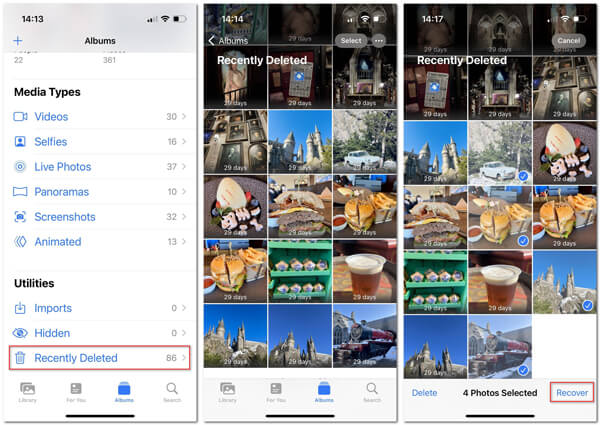
您只能将最近30天删除的照片恢复到iPhone上的原始相册。 如果您在30天内删除了一张照片,只需移至下一部分。
在这一部分中,我们将获得功能强大的iPhone照片恢复工具iPhone Data Recovery,该工具可以帮助您从iTunes和iCloud备份中还原已删除的照片和图片,而无需备份。

143,600 资料下载
100% 安全。无广告。
100% 安全。无广告。
以下三种方式向您展示了如何使用此软件在iPhone上查看和恢复已删除的照片。
在您遵循它们之前,您不应该错过以下几点:
1.确保iTunes是计算机上的最新版本。
2.使用该软件时,请勿同时运行iTunes。
3. HEIC中在iPhone上导出的已删除照片将自动转换为JPEG,以便您可以直接在计算机上打开它们。
100% 安全。无广告。
100% 安全。无广告。
下载,在您的计算机上安装运行此软件。 使用USB电缆将iPhone连接到计算机。 点击“从iOS设备恢复”。

备注
1.如果您的iPhone在iOS 7或更高版本上运行,则需要在iPhone上选择“信任”以成功扫描iPhone数据。
2.对于iPhone 4 / 3GS,您需要执行3个步骤,才能继续执行此照片恢复过程:
手持您的iOS设备,然后单击开始按钮。
同时按住电源和主页按钮10秒钟。
松开电源按钮并保持按住主页按钮。

扫描并从iPhone恢复已删除的照片
单击“开始扫描”,让该软件自动扫描您的iPhone。 扫描完成后,您可以单击“相机胶卷”,“照片流”,“照片库”或“应用程序照片”以查看照片详细信息。
然后选中最近删除的照片(图片名称标记为红色),然后单击“恢复”以开始将已删除的照片从iPhone提取到计算机。

如果您已将iPhone与计算机同步,则可以尝试使用此工具扫描iTunes照片并还原它们。
在与iPhone同步的计算机上运行此软件。 单击“从iTunes备份文件中恢复”。 选择一个包含iPhone上已删除照片的iTunes备份,然后单击“开始扫描”。

在与iPhone同步的计算机上运行此软件。 单击“从iTunes备份文件中恢复”。 选择一个包含iPhone上已删除照片的iTunes备份,然后单击“开始扫描”。
之后,选中要还原的已删除项目,然后单击“恢复”以将已删除的照片复制到计算机。

这样,您只需要在此软件中登录您的iCloud帐户,它将扫描您的iCloud备份。
再次在计算机上运行此软件,单击“从iCloud备份文件恢复”。 使用ID和密码登录到您的iCloud帐户(iCloud密码忘记了吗? 恢复iCloud密码 现在)。 在此iCloud帐户中选择您的iPhone备份。

在弹出窗口中,您需要选择要扫描的数据类型。 您可以在此处勾选“相机胶卷”,“照片库”和“应用程序照片”,以使该工具扫描您的iCloud照片。
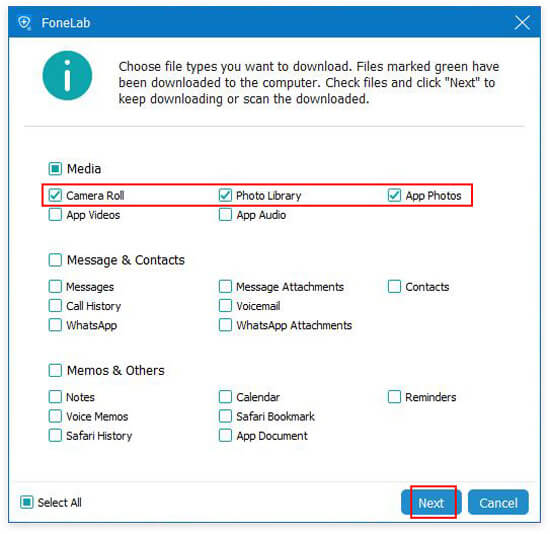
扫描完成后,您可以单击左侧工具栏上的照片类型以在右侧窗口中查看详细信息。 选中已删除的照片,然后单击“恢复”以开始将已删除的照片从iCloud保存到计算机。

本部分中的三种方法着眼于近期或长期的iPhone恢复。 如果您使用的是Android,并且意外删除了图片,则只需跳至此部分即可 恢复Android照片.
从Mac上的iPhotos而不是其他文件夹中删除照片矿石图片时,可以直接从垃圾箱中找到它们。
但是,如果您遇到诸如Apple Discussion中的neoflyer这样的问题:
我一直在从iMac(27英寸,2009年末,OS X Yosemite 10.10.5)上删除重复的照片(另一个问题,这是另一个问题)。 当我这样做时,有时会弹出一个带有进度条的窗口。 窗口显示“移至最近删除”。 我找不到此“最近删除”文件夹。 它不在“查找器”中。 我尝试打开垃圾桶,但它不存在。 可能在哪里。 我需要恢复一些意外删除的图像。 -新传单
然后,您需要找到在Mac上找到“最近删除”文件夹的位置。
在Mac上,转到“ iPhotos”,在菜单中单击“文件”,然后选择“显示最近删除的文件”。
然后,您将看到所有已删除的照片,以及每张照片被永久删除之前剩余的天数。
要恢复一张或多张照片,请突出显示一个选择,然后单击右上角的“恢复”按钮。 这些照片将以其原始日期添加回您的照片库。
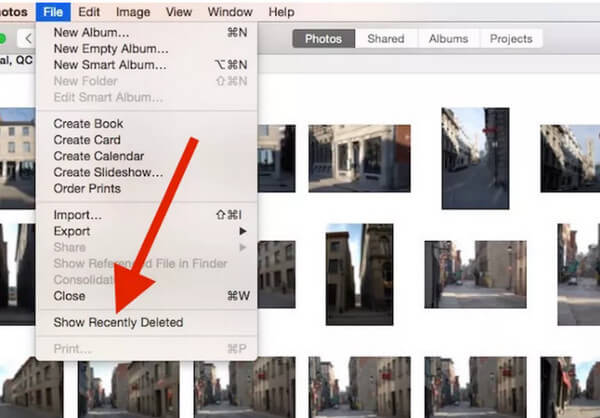
有时,在您找到 iPhone 上最近删除的相册的位置后,您可能希望永久删除这些照片。 如果是这样,除了在最近删除的相册中删除之外,您最好使用更专业的工具彻底清除它们。 在这种情况下,您可以尝试 Aiseesoft iPhone清洁剂. 它是专为 iPhone 设计的最佳垃圾清洁器。 因此,您无需面临任何泄露个人数据的风险。
100% 安全。无广告。
100% 安全。无广告。
在您的计算机上完成下载和安装 iPhone Cleaner 后,打开该程序并将您的 iPhone 连接到计算机。 并且不要忘记在您的 iPhone 上信任这台计算机。 此外,您需要确保您的计算机上已安装最新的 iTunes。

点击 快速扫描 在 iPhone 上查找这些照片。 之后就可以看到选项 清理照片 在列表的末尾。 打 抹去 后面的按钮。

点击 导出和删除 按钮。 然后,您可以选择要删除的照片。 选择后点击 删除 如果您不想备份,请直接使用。 照片将被完全删除。

结论
这里应该得出一个结论,当您最近在 iPhone 或 Mac 上删除照片时。 第一件事是从 最近删除的文件夹 30 天内。 如果您的照片或图片被删除超过 30 天,只需访问第二部分以使用照片恢复软件来帮助您实现目标。

iPhone Cleaner可以有选择地清除设备上无用的数据。 您也可以使用它擦除您的私人数据,并保持iPhone / iPad / iPod Touch快速安全。
100% 安全。无广告。
100% 安全。无广告。